Инструмент создания Windows 10 Media по -прежнему работает
Проблемы с инструментом создания Windows 10 Media. Это официальное программное обеспечение от Microsoft позволяет создать загрузочный USB -диск или CD/DVD для установки Windows, даже если у вас нет файла ISO. Однако иногда инструмент может не работать должным образом или застрять в процессе установки.
Вот некоторые общие проблемы и решения для инструмента создания Windows Media:
1. Временно отключить программное обеспечение для безопасности: программное обеспечение безопасности, такое как Microsoft Security, иногда может мешать функционированию инструмента. Отключите любое программное обеспечение безопасности временно или ищите опцию отключения, чтобы увидеть, решает ли оно проблема.
2. Очистить временную папку: если процесс установки останавливается и возобновляется, это может привести к неправильной загрузке. Очистить временную папку в окнах, чтобы убедиться, что чистая установка. Чтобы сделать это, откройте подсказку об запуска, используя Win + R, введите «%температуру», выберите все файлы внутри папки и используйте Shift + Delete, чтобы навсегда удалить их.
3. Проверьте место для хранения: убедитесь, что у вас достаточно места для хранения на вашем компьютере перед использованием инструмента создания носителя. Перейдите к настройкам> Система> Хранение> Рекомендации по очистке, чтобы найти предложения для освобождения места, таких как удаление временных файлов, больших или неиспользованных файлов и неиспользованных приложений.
4. Коды ошибок инструмента создания медиа: если вы сталкиваетесь с кодами ошибок, такие как 0x80080005-0x90016, 0x800704dd-0x90016, 0xc1800103-0x90002, 0x80070002-0x20016, или 0x80070456-0xa0019. Обратитесь к онлайн -ресурсам или странице поддержки Microsoft для подробных инструкций.
5. Ошибка настройки Windows: если вы получаете ошибку настройки Windows в процессе установки, есть предложения для решения проблемы. Они включают в себя включение основных услуг и изменение реестра, чтобы разрешить автоматическое оба обновления, когда установка отключена в Windows.
Если ни одно из вышеперечисленных решений не работает для вас, вы можете рассмотреть возможность использования стороннего инструмента, такого как Rufus для создания загрузочного носителя. Эти инструменты могут потребовать, чтобы вы загрузили файл ISO непосредственно с серверов Microsoft или предоставить его самостоятельно.
Теперь давайте перейдем к некоторым часто задаваемым вопросам о инструменте создания СМИ:
1. Использует ли инструмент создания медиа -создания последнюю версию Windows?
Да, инструмент создания медиа всегда загружает последнюю версию Windows для установки или файла ISO. Есть отдельные инструменты для Windows 10 и Windows 11.
2. Потеряю ли я свои файлы, если обновлюсь через инструмент создания медиа?
Нет, инструмент создания медиа создает только загрузочный носитель для обновления или установки Windows. В ходе процесса установки предлагается возможность сохранить ваши файлы или выполнить чистую установку, и это зависит от вашего выбора.
В заключение, в то время как инструмент создания Windows 10 Media иногда может столкнуться с проблемами, есть решения для их разрешения. Следуя указанным выше этапам устранения неполадок, вы сможете преодолеть любые проблемы, с которыми вы сталкиваетесь в процессе установки Windows, используя инструмент для создания носителя.
Инструмент создания Windows 10 Media: все, что вам нужно знать
По умолчанию программа захочет создать версию Windows, которая соответствует уже на вашем компьютере. Если у вас есть разные потребности в спецификации (например, 64-битный вместо 32-битной), отмените ящик, в котором говорится, что используйте рекомендуемые параметры для этого ПК. Как только изменения внесены, нажмите Далее.
Инструмент создания Windows Media не работает
Инструмент создания Windows Media, также обычно называют некоторые как Установка Windows, официальное программное обеспечение от Microsoft. Это позволяет кому -либо создавать загрузочный USB -диск или CD/DVD для установки Windows. Так что даже если вы не надо’T есть файл ISO, вы все равно можете создать носитель для установки Windows. Тем не менее, инструмент создания Windows Media имеет свой собственный набор проблем, и пользователи сообщили, что он не делает’Т иногда работа. Если Инструмент создания Windows Media не работает, или его прогресс застрял, Следуйте этому руководству, чтобы решить проблему.
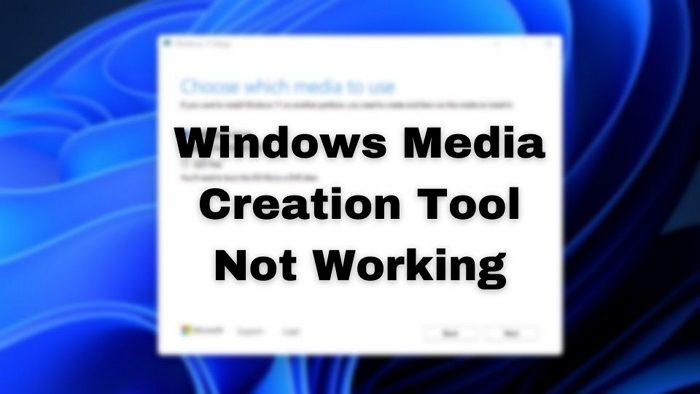
Инструмент создания Windows Media не работает
- Временно отключить безопасность
- Очистить временную папку
- Проверьте место для хранения
- Коды ошибок
Он должен работать со всеми учетными записями пользователей.
Прогресс инструмента создания Windows Media застрял на 0%
1] временно отключить безопасность
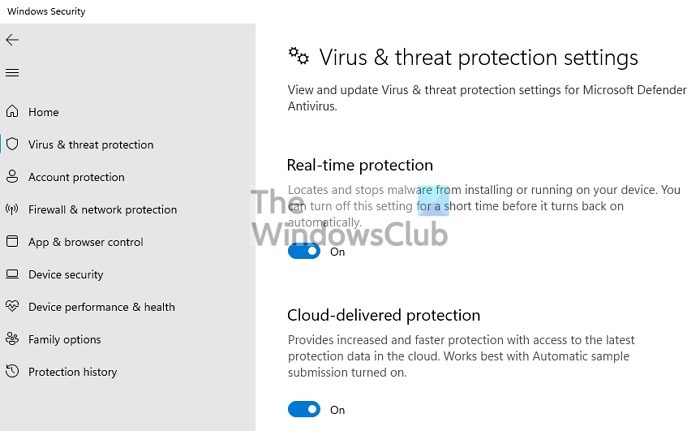
Известно, что программное обеспечение для безопасности вызывает такие проблемы. Программное обеспечение может оценить, что оно’S наносит вред системе и блокирует файл. Это внезапно остановит процесс создания СМИ. Вы также можете не запустить инструмент даже с разрешения администратора. Поэтому, если вы запускаете Microsoft Security, отключите это или если есть другой, ищите опцию временного отключения.
2] Очистить временную папку
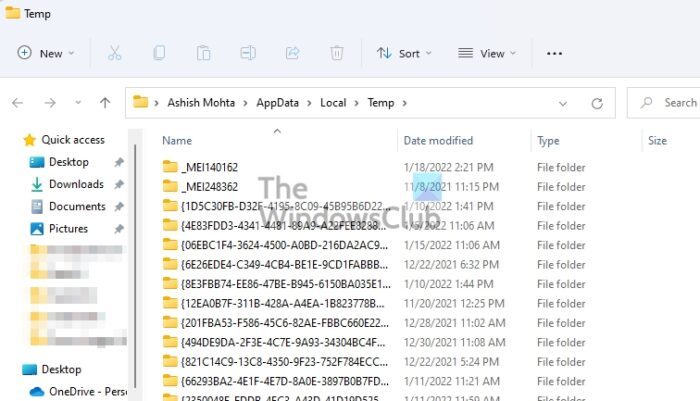
Когда ISO или файл установки загружается, он хранится во временной папке. Если установка останавливается, а затем возобновится, это может привести к неправильной загрузке. Итак, перед перезапуском процесса, обязательно очистите временную папку в Windows.
- Открыть подсказку с использованием Win + R
- Тип % temp % и нажмите клавишу Enter.
- Выберите все файлы внутри этой папки и используйте Shift + Delete
- Он навсегда удалит файлы, а затем вы можете перезапустить
3] Проверьте место для хранения
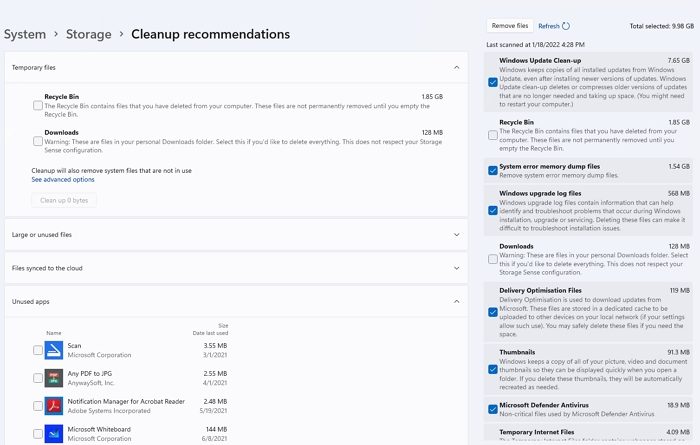
- Перейдите к настройкам> Система> Хранение> Рекомендации по очистке
- Затем вы можете найти список предложений, включая временные файлы, большие или неиспользованные файлы, неиспользованные приложения.
- Вы также можете открыть временный раздел для удаления файлов, таких как очистка обновления Windows, файлы сброса системной ошибки, журнал, файлы оптимизации доставки и т. Д.
Прежде чем мы продолжим, убедитесь, что у вас есть стабильное подключение к Интернету. Поскольку файлы для установки Windows и необходимые для производства загрузки носителя загружаются перед завершением. Любое прерывание в процессе прерывает процесс.
4] Коды ошибок инструмента создания носителя
Если вы получаете ошибку, такую как Была проблема, начальная установка, возникла проблема с этим инструментом, и что -то случилось – Может сопровождаться кодами ошибок 0x80080005-0x90016, 0x800704dd-0x90016, 0xc1800103-0x90002, 0x80070002-0x20016, или 0x80070456 – 0xa0019. Тогда этот пост поможет вам исправить ошибки для создания медиа.
5] Ошибка настройки Windows
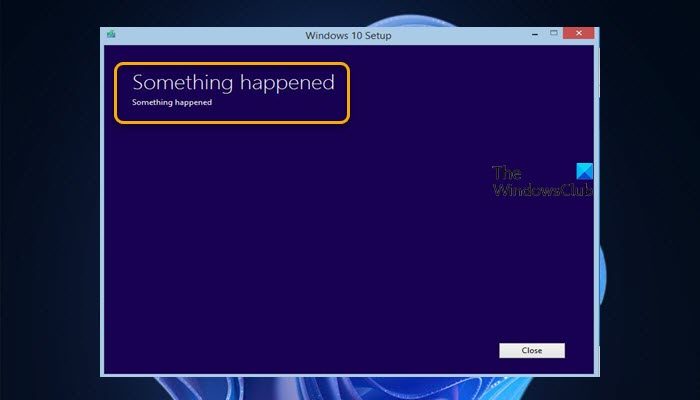
Предположим, вы получаете ошибку настройки Windows при использовании инструмента. В этом случае этот пост также предлагает такие предложения, как включение основных услуг и изменение реестра, чтобы исправить его. Предложения включают в себя предоставление основных услуг и изменение реестра, чтобы разрешить автоматическое обновление. Последнее полезно, когда обновление отключено в Windows, а установка не может идти дальше.
Если больше ничего не получится, мы рекомендуем вам использовать сторонний инструмент, такой как Rufus для создания загрузочного носителя. Некоторым из этих инструментов вам нужно будет загрузить ISO, а затем использовать его. Напротив, некоторые могут загрузить файл непосредственно с серверов Microsoft.
Использует ли инструмент создания медиа -создания последнюю версию?
Да. Инструмент создания мультимедиа всегда загружает последнюю установку Windows или файл ISO. Есть отдельный инструмент для Windows 10 и один для Windows 11. Он будет доступен как таковой, пока Windows 10 не будет поддерживаться в течение следующих нескольких лет. При использовании этого инструмента невозможно выбрать определенную версию.
Потеряю ли я свои файлы, если обновлюсь с помощью инструмента создания медиа?
Нет. Инструмент создания Windows Media создает только загрузочный носитель, который позволяет пользователям обновлять или устанавливать Windows. Установщик предлагает возможность сохранить файл или выполнить чистую установку, и он будет зависеть от пользователя’S Выбор.
Инструмент создания Windows 10 Media: все, что вам нужно знать
Это может быть невероятно разочаровывающим и стрессовым, если у вас возникают проблемы при загрузке Windows 10. Это особенно верно для тех, кто нуждается в своем компьютере, чтобы пройти через большинство дней.
Хотя в такой ситуации легко паниковать и предположить, что вам нужно начать искать новый компьютер, Microsoft теперь дает вам лучший вариант. Через его Инструмент создания медиа , Вы можете создать новую версию Windows 10 для переустановки на вашем компьютере.
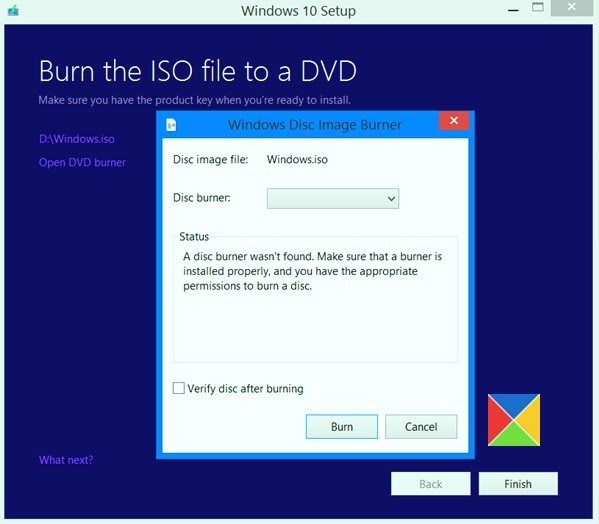
В качестве альтернативы, вы можете использовать этот процесс для создания собственного диска Windows 10 из загруженной версии операционной системы.
Что такое творение СМИ?

Инструмент создания медиа Позволяет загрузить файл установки Windows 10 на флэш -накопитель (или DVD), чтобы вы могли использовать его для переустановки Windows 10 . Этот вариант резервной копии жизненно важна на случай, если что -то неисправное на вашем компьютере. Кроме того, полезно иметь жесткую копию операционной системы.
Что вам нужно, прежде чем начать
Вам понадобится несколько вещей, прежде чем вы начнете этот процесс:
- Компьютер с доступом к Интернету: если вы просто загружаете файл на дождливый день, это может быть ваш обычный компьютер. Если этот компьютер неисправности, вам понадобится отдельный компьютер.
- Бланк USB -флэш -накопитель или DVD с бесплатной памятью 5 ГБ: рекомендуется флэш -накопители, в противном случае вам нужно будет пройти через процесс, чтобы определить, есть ли у вашего компьютера правильные драйверы для DVD.
- Ключ продукта: это 25-значный код, который вы получили, когда купили Windows 10. Это позволяет вам доказать, что вы используете свою копию Windows.
Вы также должны исследовать следующую информацию:
- Ваша версия Windows 10 32-бит или 64 бит?
- Есть ли у вашего компьютера правильные системы системы для Windows 10 (если это было не’Т ранее установлен)?
- На каком языке вы хотите работать Windows 10?
Шаги для создания файла установки
Шаг № 1: Вставьте USB (или DVD) и перейдите на веб -сайт Microsoft, чтобы загрузить файл для загрузки инструмента создания Windows 10 Media.
Оказавшись на веб -сайте, перейдите на страницу загрузки Windows 10 и нажмите «Скачать инструмент прямо сейчас».
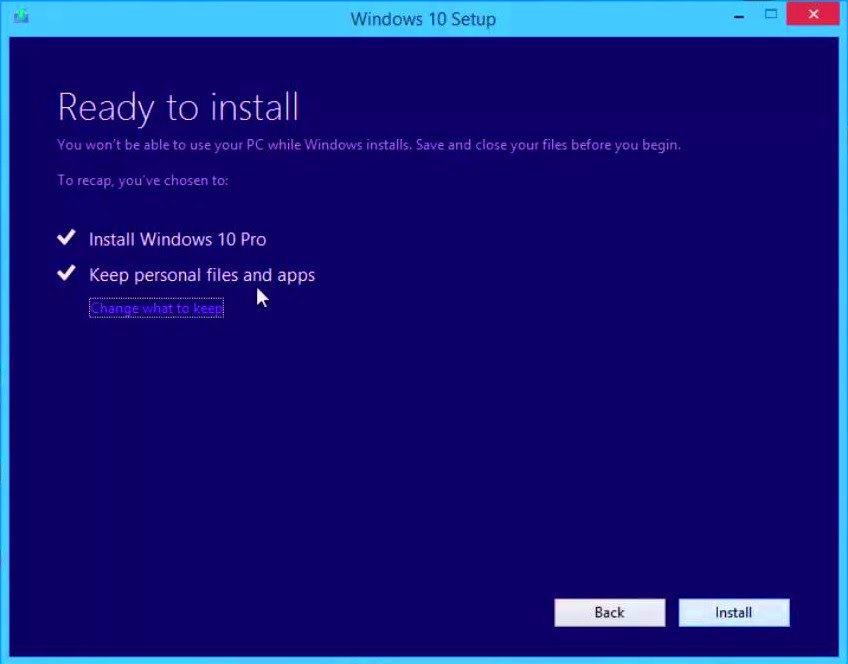
Шаг № 2: Open MediaCreationTool.Exe
Это должно поставляться с загруженными файлами. Когда вы нажимаете на него, окно настройки должно открыть.
Шаг № 3: Согласитесь с лицензионным соглашением.
Шаг № 4: Выберите для создания и установки носителя.
Обязательно выберите эту опцию вместо опции обновления.
Шаг № 5: Выберите свои предпочтения
По умолчанию программа захочет создать версию Windows, которая соответствует уже на вашем компьютере. Если у вас есть разные потребности в спецификации (например, 64-битный вместо 32-битной), отмените ящик, в котором говорится, что используйте рекомендуемые параметры для этого ПК. Как только изменения внесены, нажмите Далее.
Шаг № 6: Выберите, где вы хотите файл
Направьте программу, чтобы поместить файл установки на USB или DVD
Шаг № 7: Создайте файл
Если вы’Повторный поиск компании -разработчика, которую вы можете доверять ее честности и честной деловой практике, не смотрите дальше, чем программное обеспечение. Мы являемся сертифицированным партнером Microsoft и аккредитованным бизнесом BBB, который заботится о том, чтобы принести нашим клиентам надежный, удовлетворительный опыт работы в программных продуктах, которые им нужны. Мы будем с вами до, во время и после всех продаж.
